Microsoft Edge розширив свої можливості, додавши нову бічну панель, яка надає користувачам швидкий доступ до веб-версій програм Microsoft Office. Хоча ця зручна функція не активована автоматично, її можна легко ввімкнути, скориставшись прихованим перемикачем. У цьому посібнику ми докладно розглянемо процес активації та деактивації бічної панелі Office у вашому браузері Microsoft Edge.
Бічна панель для Office з’явилася в останніх версіях Edge. Ми протестували цю функцію на Edge версії 99.0.1150.36, використовуючи ноутбук з операційною системою Windows 11. Якщо ви не бачите цієї панелі, радимо перевірити, чи оновлений ваш браузер до актуальної версії.
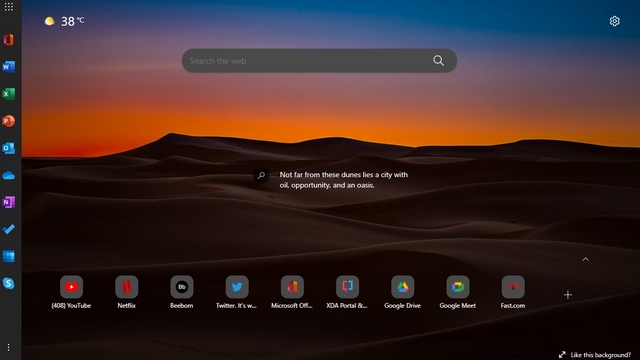
Microsoft інтегрувала в Edge бічну панель, яка спеціально призначена для веб-версій програм Office, з метою підвищення продуктивності користувачів. Важливо зазначити, що ця функція активна лише на сторінці нової вкладки і не заважає перегляду інших вебсайтів. Цікаво, що в бічну панель додали ярлик до Skype, а не до Teams, хоча Teams вже присутній на панелі задач Windows 11 (можна, однак, відключити піктограму чату Teams).
Наразі користувачі не можуть додавати власні ярлики або змінювати перелік вебсайтів, доступних на бічній панелі. Ось точний список програм Office, які доступні через цю бічну панель:
- Офіс для дому
- Word
- Excel
- PowerPoint
- Outlook
- OneDrive
- OneNote
- To Do
- Календар
- Skype
Як увімкнути бічну панель Office:
1. Відкрийте браузер Edge та клацніть на значок шестерні (Налаштування) у верхньому правому куті на сторінці нової вкладки.

2. У меню налаштувань макета сторінки виберіть “Власний”, щоб активувати або деактивувати бічну панель Office.

3. У розділі “Налаштування” увімкніть перемикач “Бічна панель Office”. Після цього в лівій частині вікна Edge з’явиться бічна панель, яка надає миттєвий доступ до онлайн-версій програм Microsoft Office.
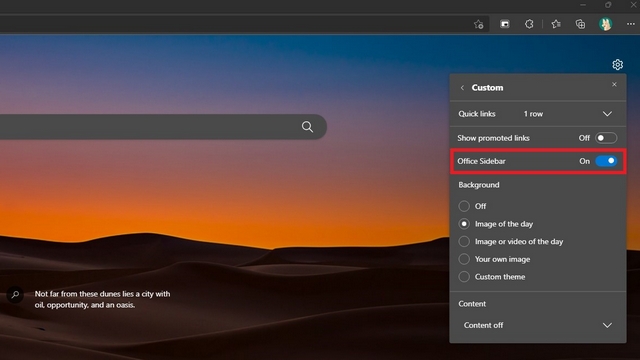
4. Так виглядає панель після активації. Натиснувши будь-яку іконку, ви потрапите на відповідний вебсайт. Для розгортання бічної панелі, натисніть на іконку запуску програм у верхньому лівому куті.
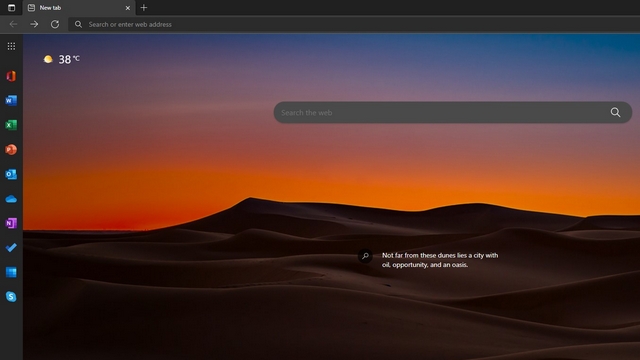
5. Нижче ви можете побачити розгорнуту версію бічної панелі. Як бачите, в розгорнутому вигляді, панель відображає назви програм для швидшої ідентифікації. Клацання в будь-якому місці за межами бічної панелі згортає її до початкового вигляду.
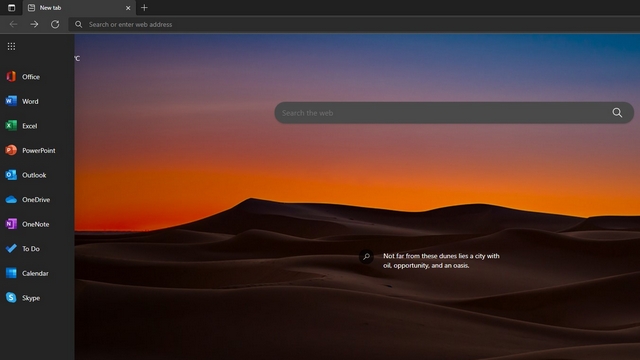
Як вимкнути бічну панель Office:
1. Щоб деактивувати бічну панель Office в Edge, необхідно знову натиснути на значок шестерні налаштувань у верхньому правому куті та перейти до налаштувань макета сторінки.

2. У налаштуваннях макета сторінки виберіть “Власний”.

3. Вимкніть перемикач “Бічна панель Office”, і вона буде деактивована. Ви повернетесь до звичного вигляду нової вкладки Edge без бічної панелі.
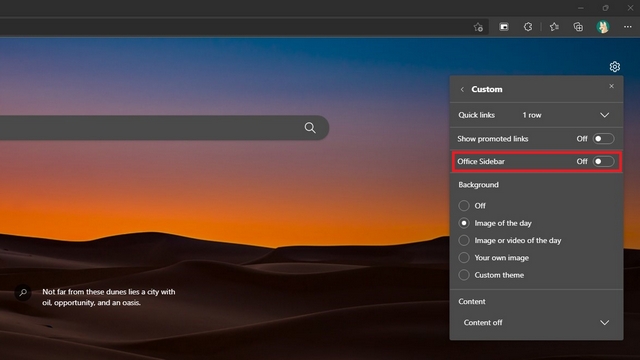
4. Інший спосіб вимкнути бічну панель – це натиснути вертикальне меню з трьома крапками внизу і вибрати опцію “Сховати бічну панель”.
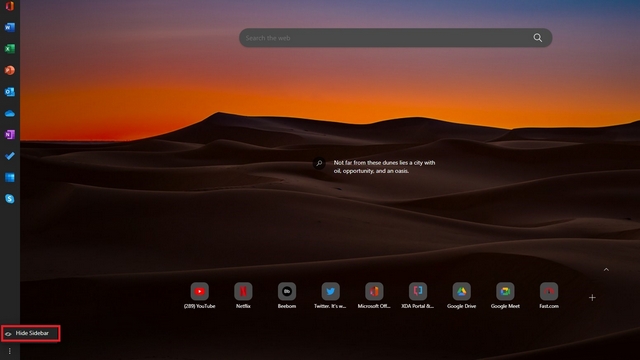
Активація бічної панелі Office забезпечує зручний доступ до онлайн-сервісів Microsoft Office прямо з браузера. Якщо ви часто користуєтеся інструментами Microsoft Office, радимо вам розглянути можливість увімкнення цієї панелі для швидкого доступу. Варто пам’ятати, що панель активна лише на сторінці нової вкладки, тож ви не втрачаєте корисний простір під час перегляду інших вебсайтів. Для отримання інших корисних порад, не забудьте ознайомитися з нашою добіркою кращих порад та підказок для Edge.